Sebelum mengisi saldo awal, silahkan isi dulu data barang (persediaan dan atau konsinasi). Total nilai barang persediaan/konsinasi akan masuk di Saldo Awal.
Cara mengisi data barang.
Masuk ke menu Akuntansi > Saldo Awal.
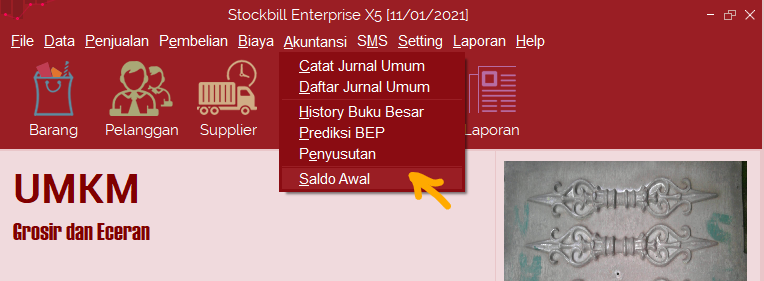
Klik tab “Panduan Tambah Saldo“.
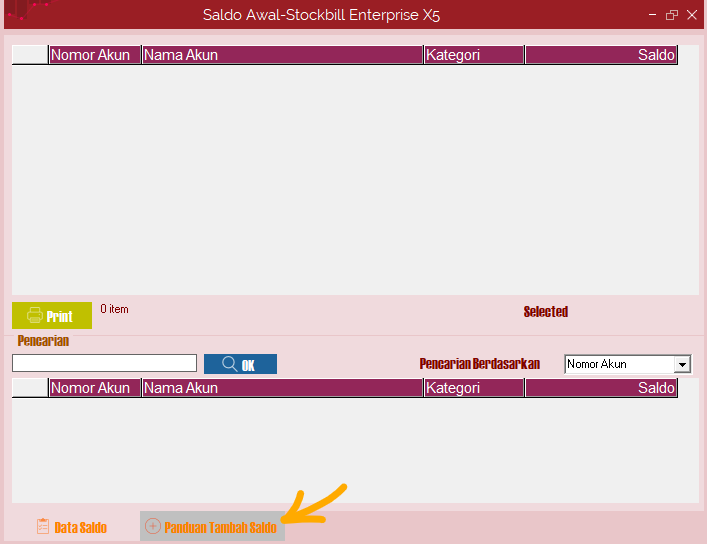
Pertama-tama isikan saldo kas. Bila tidak ingin mengisi saldo lainnya, seperti hutang/piutang atau kas lain di bank, tekan tombol “Quick” agar pengisian Saldo Awal cepat.
Selain itu, Anda juga dapat mengisinya satu per satu dengan lebih detil.
Loncat ke -> Mengisi Saldo Awal satu per satu.
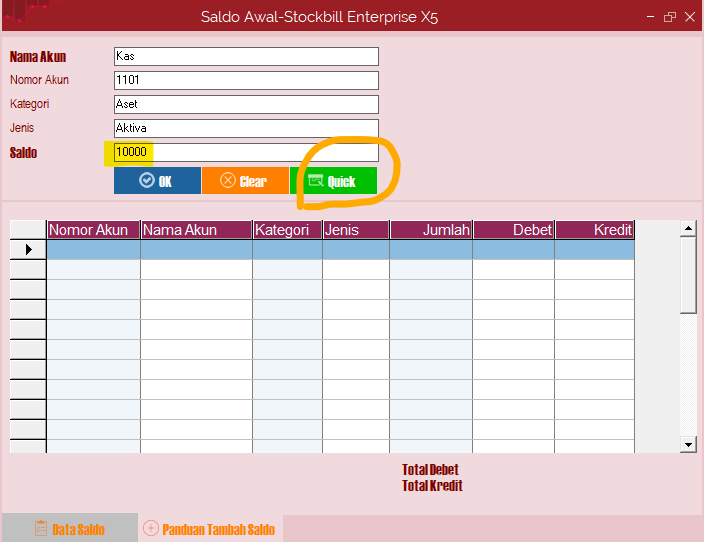
Klik “Simpan” untuk menyimpan Saldo Awal (sudah sesuai pengisiannya) atau klik silang untuk membatalkan pengisian Saldo Awal.
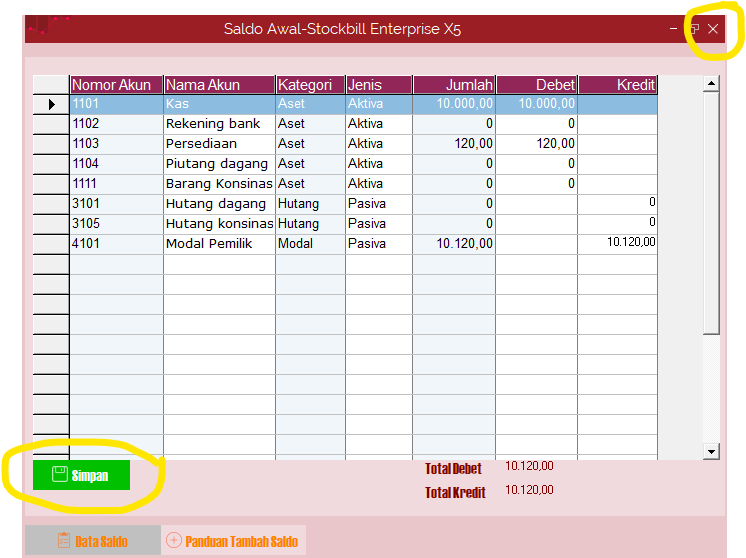
Setelah klik “Simpan“, akan muncul konfirmasi.
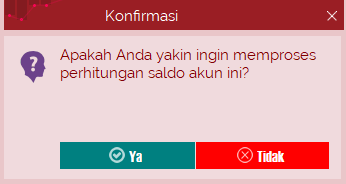
Klik “Ya“. Pengisian Saldo Awal sudah selesai.
–
Mengisi Saldo Awal satu per satu
Selain data barang, sebelum memulai mengisi Saldo Awal yang lebih detil, isikan dulu:
– Daftar bank
Bila akan memasukkan saldo aset pemilik di bank ke dalam Saldo Awal.
– Nama-nama pelanggan
Bila akan memasukkan piutang dari Pelanggan.
– Nama-nama supplier.
Bila akan memasukkan hutang ke Supplier.
Setelah itu masuk ke menu Akuntansi > Saldo Awal, kemudian klik tab “Panduan Tambah Saldo“, mulai isi saldo awal.
-Kas-
Isi saldo kas lalu klik “OK“.
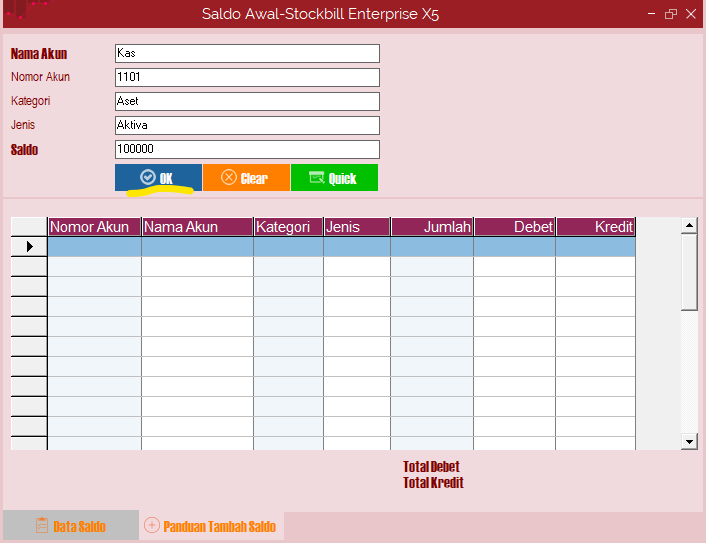
Setelah klik “OK“, jendela konfirmasi akan muncul. Bila sudah yakin sesuai pengisisannya, klik “YA“.
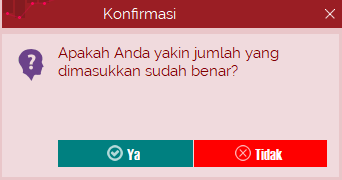
-Simpanan di Bank-
Jika tidak akan memasukkan simpanan di bank, langsung klik “Tambah” tanpa pilih bank dan mengisi jumlah saldonya.
Jika ingin memasukkan, pilih nama bank dan isikan jumlah simpanan kemudian klik “OK“. Pilih lagi nama bank berikutnya (kalau ada) dan seterusnya. Setelah selesai klik “Tambah“.
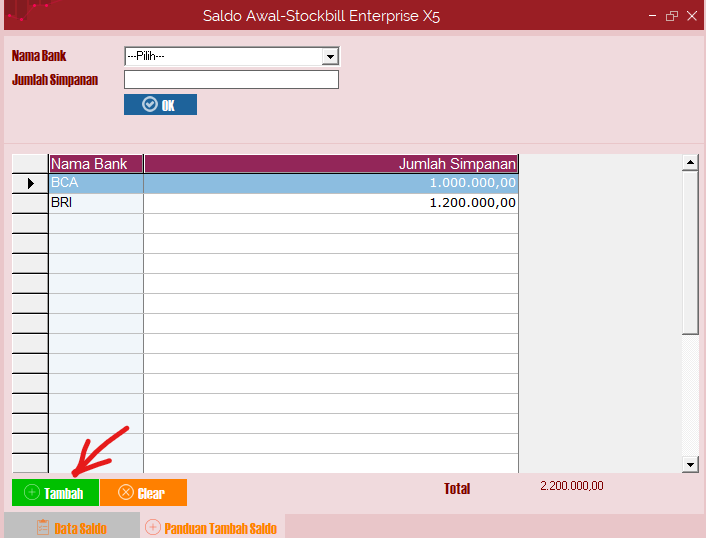
Kemudian klik “OK“. Kemudian klik “YA” saat muncul jendela konfirmasi (bila isian sudah benar).
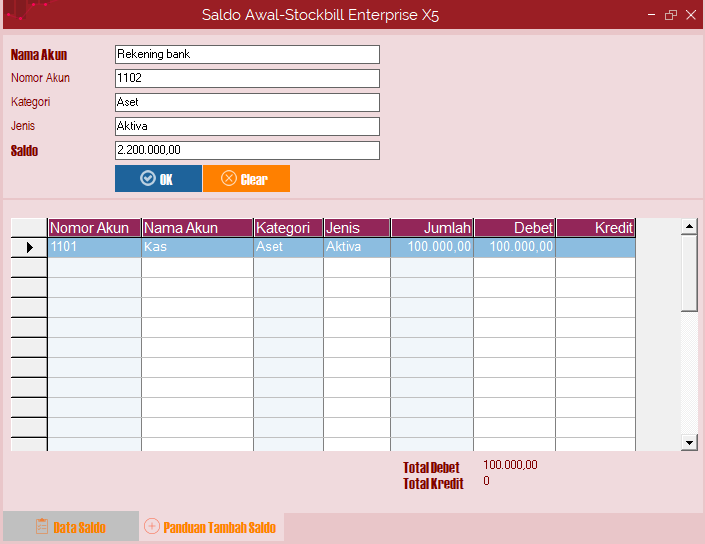
Persediaan
Setelah itu saldo persediaan. Saldo persediaan adalah nilai total barang persediaan yang sudah diinput di Stockbill sebelumnya. Saldo akan terisi otomatis. Klik “OK” dilanjutkan “YA” saat konfirmasi.
Pada contoh ini, nilai aset Barang (Persediaan) cuma 120 karena barangnya yang diinput cuma satu.
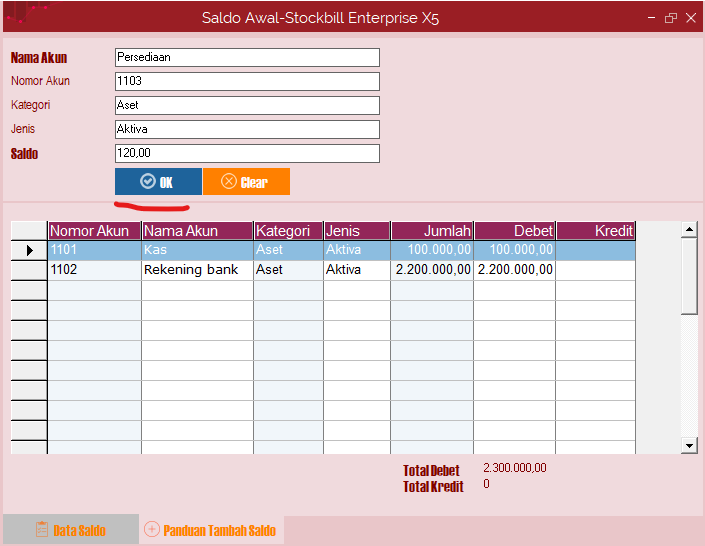
Piutang Dagang
Jika tidak akan memasukkan piutang dari pelanggan, langsung klik “Tambah” tanpa pilih “Nama Pelanggan” dan mengisi “Jumlah Piutang”.
Jika ingin memasukkan, pilih “Nama Pelanggan” dan isikan “Jumlah Piutang” kemudian klik “OK“. Pilih lagi “Nama Pelanggan” berikutnya (kalau ada) dan seterusnya. Setelah selesai klik “Tambah“.
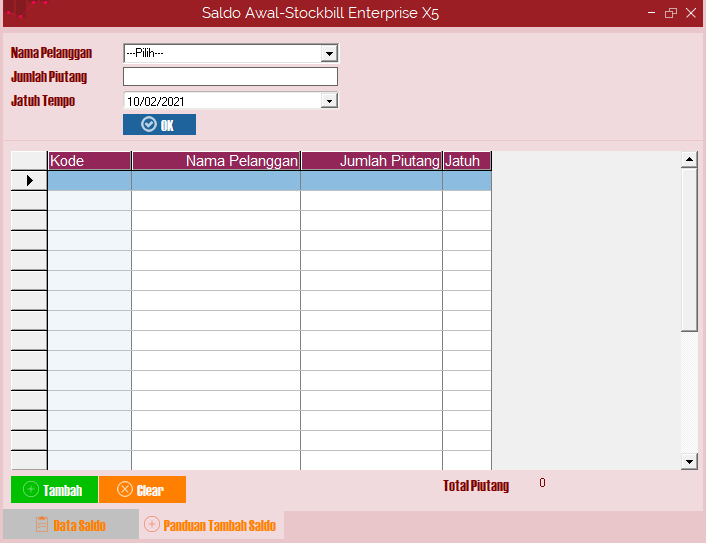
Kemudian klik “OK“. Kemudian klik “YA” saat muncul jendela konfirmasi (bila isian sudah benar).
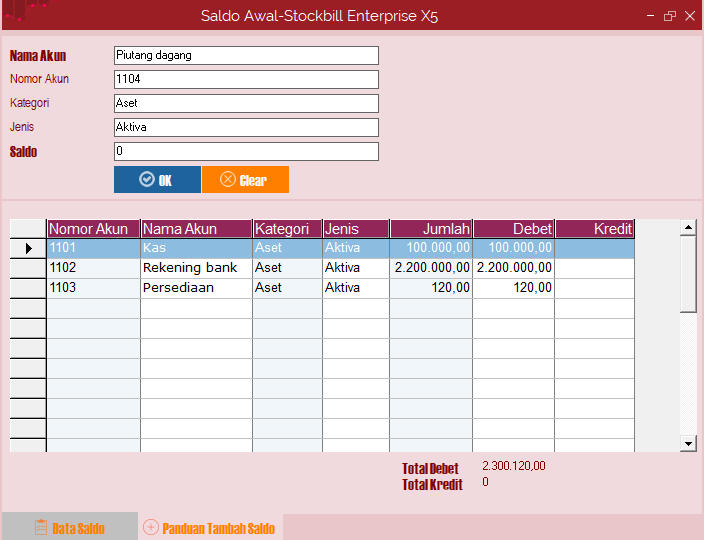
Barang Konsinasi
Nilai aset barang konsinasi merupakan nilai total barang konsinasi (data barang terdiri dari barang persediaan dan barang titipan/konsinasi). Aset barang konsinasi akan terisi otomatis. Klik “OK” dilanjutkan “YA” saat konfirmasi.
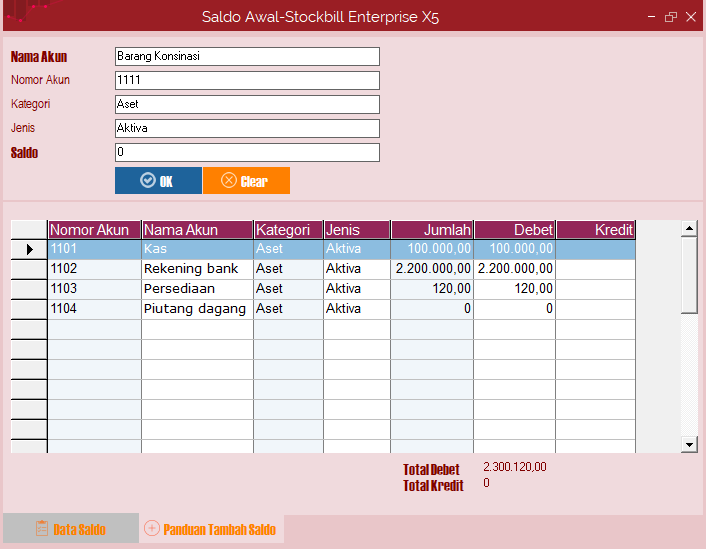
Hutang Dagang
Jika tidak akan memasukkan hutang ke supplier, langsung klik “Tambah” tanpa pilih “Nama Supplier” dan mengisi “Jumlah Hutang”.
Jika ingin memasukkan, pilih “Nama Supplier” dan isikan “Jumlah Hutang” kemudian klik “OK“. Pilih lagi “Nama Supplier” berikutnya (kalau ada) dan seterusnya. Setelah selesai klik “Tambah“.

Kemudian klik “OK“. Kemudian klik “YA” saat muncul jendela konfirmasi (bila isian sudah benar).
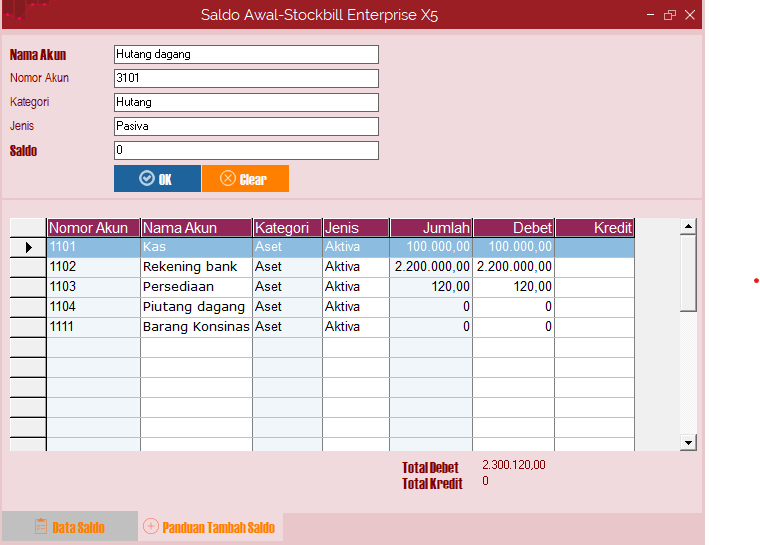
Hutang Konsinasi
Hutang konsinasi adalah kebalikan dari nilai total barang konsinasi. Barang konsinasi adalah aset berupa barang yang belum dibayar (titipan). Hutang konsinasi adalah penyeimbangnya. Hutang konsinasi senilai barang konsinasi.
Hutang Konsinasi akan terisi otomatis. Klik “OK” dilanjutkan “YA” saat konfirmasi.
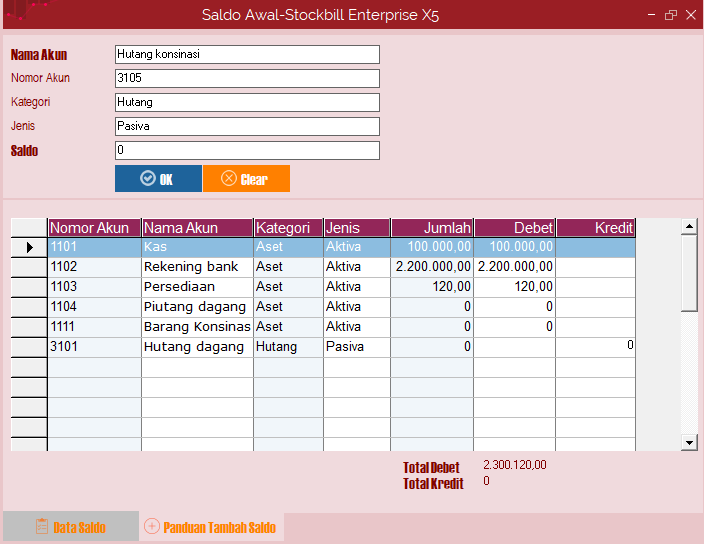
Setelah selesai semua, klik “Simpan“. Konfirmasi “YA“.
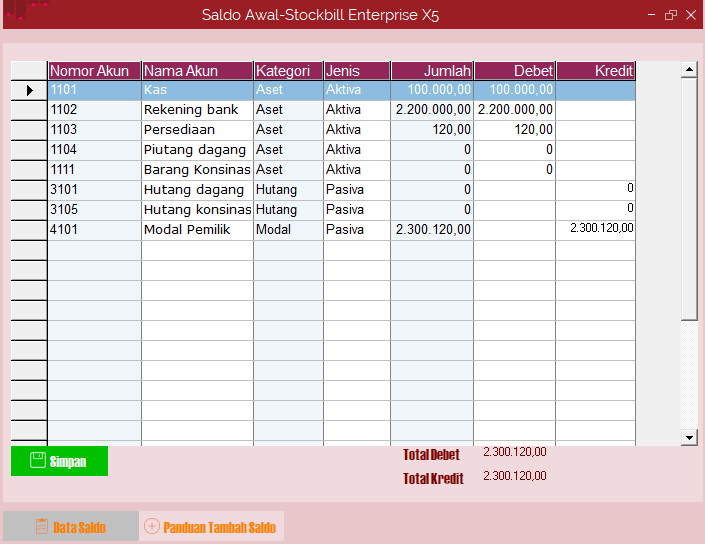
Pengisian Saldo Awal selesai.

